윈도우 안전모드 부팅하는 방법 쉽게 설명드립니다.

안녕하세요 하율아빠입니다.
우리가 사용하는 운영체제인 윈도우의 안전모드 부팅하는 방법에 대해 설명드리도록 하겠습니다. 예전에는 윈도우를 다시시작해서 F8번을 열심히 연타하면 안전모드로 부팅할 수 있는 창이 떴었으나, 현재 보편화된 윈도우10 운영체제에서는 다른 방법을 사용하셔야 합니다.
한번만 해보면 까먹지 않을만큼 간단한 방법이니 쉽게 따라하실 수 있을거에요
그럼 바로 설명 시작해보도록 하겠습니다.
윈도우 안전모드 부팅하는 방법
1. 우선 키보드에서 윈도우 키를 누르거나, 작업표시줄 가장 좌측에 윈도우 버튼을 클릭해 주시고, 전원 버튼에서 '다시시작' 버튼을 노려봅니다. 아직 누르지 마세요! Shift 키를 누른채로 다시시작을 눌러주셔야 합니다!

2. 그럼 재부팅을 하는 듯 싶더니 생소한 화면으로 넘어가게 되는데요, 다른건 쳐다도 보지 마시고 제가 알려드리는 것만 누르세요! 먼저 '문제 해결' 버튼을 눌러줍니다.

3. 다음으로 '고급 옵션' 버튼을 눌러줍니다.
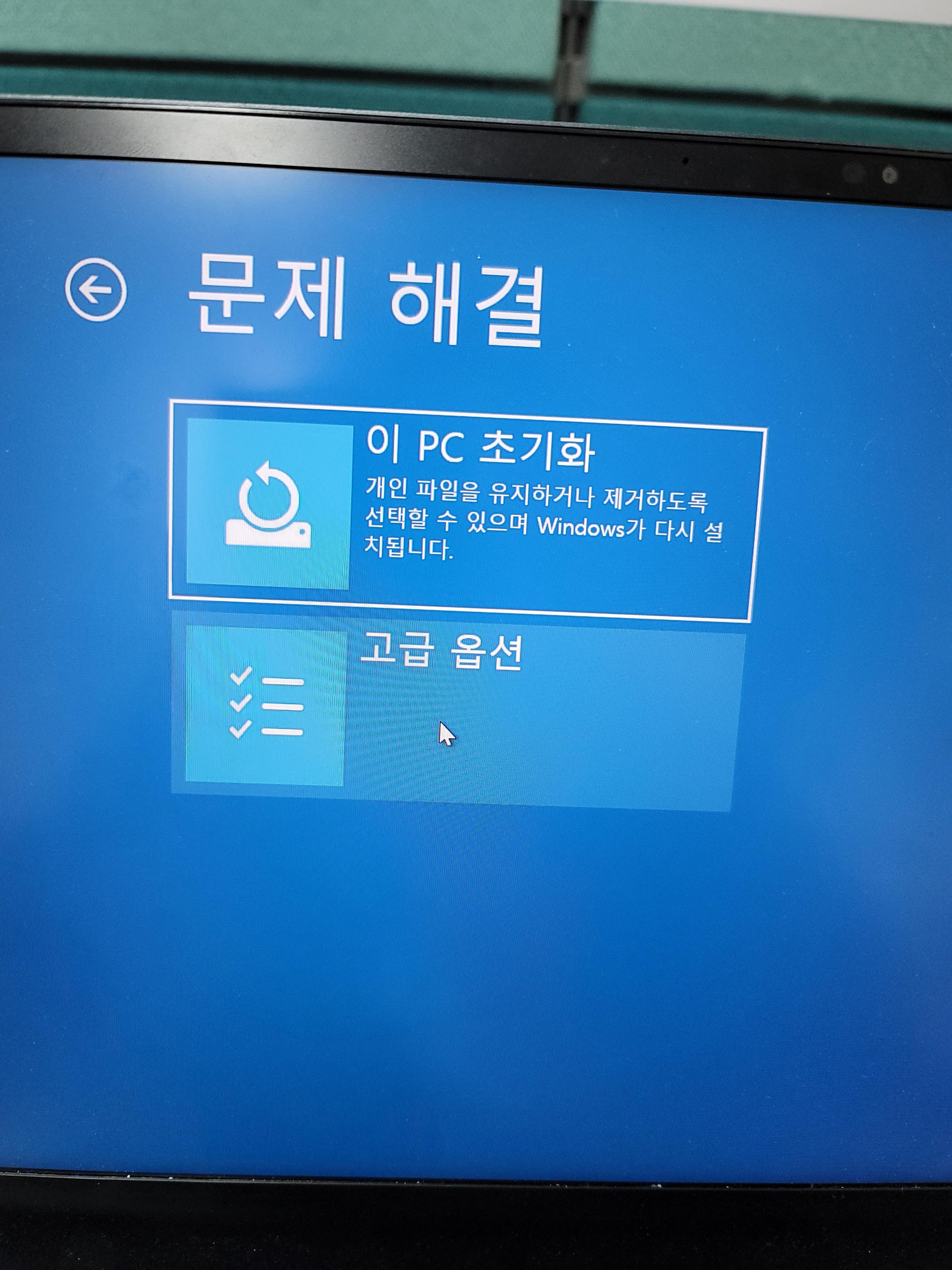
4. 뭔지 모르는 버튼들이 많은데요, 우리는 '시작 설정'만 눌러주면 됩니다.

5. 시작 설정에 들어가면 이런저런 문구들이 많으나 신경쓰지 않으셔도 됩니다. 바로 우측 하단에 있는 '다시 시작' 버튼을 눌러줍시다.

6. 여기서는 1부터 9까지 목록이 나열되게 되는데, F1 ~ F9 버튼을 이용해 해당하는 항목을 선택할 수 있습니다. 우리는 안전모드로 부팅을 할것이기 때문에 F4 버튼을 눌러줍시다. 혹, 차후에 다른 방식으로 부팅을 하고자 하시는 분들은 이 화면에서 해다하는 번호를 찾아 눌러주시면 되니 참고하세요!

이렇게 간단하게 윈도우 안전모드로 부팅이 끝이 났습니다. 이후 다시 재부팅 하시면 원래 상태로 부팅이 되니 복구하시는 것은 걱정하지 않으셔도 돼요. 도움이 되셨다면 공감 한번 꾸욱~ 부탁드릴게요 ^^
'꿀팁 시리즈' 카테고리의 다른 글
| 컴퓨터 빠르게 하는 방법 세번째, 고클린 사용방법 완벽정리! (1) | 2021.01.18 |
|---|---|
| 컴퓨터 빠르게 하는 방법 두번째. 멀웨어 제로로 악성코드 제거하기 (4) | 2021.01.18 |
| 컴퓨터 빠르게 하는 방법 첫번째. 시작프로그램 정리 (1) | 2021.01.16 |
| 어도비 플래시 플레이어 삭제하고 내 컴퓨터를 안전하게 보호하자! (1) | 2021.01.15 |
| 티스토리 썸네일 만들기 꿀팁! (5) | 2021.01.13 |






